تعرف على كيفية ضغط Google Drive لمقطع فيديو باستخدام 3 خطوات
يحتوي Google Drive على الكثير من الأدوات المفيدة للمستندات والعروض التقديمية وجداول البيانات والنماذج وغير ذلك الكثير. يتضمن Google Drive جداول بيانات Google وصور Google والعروض التقديمية. لديهم أغراض مختلفة ، لكنهم يتأكدون من مساعدتك في مهامك. لكن في بعض الأحيان ، هناك حالات يحتوي فيها الملف على ملف ضخم. ولكن ليست هناك حاجة للتفكير في الأمر لأن Google Drive يمكنه مساعدتك في ذلك. قد تفكر فيما إذا كان هذا التطبيق يدعم ضغط الملفات. سيوفر لك هذا المنشور الإجابة إذا استطعت ضغط مقطع فيديو على Google Drive.
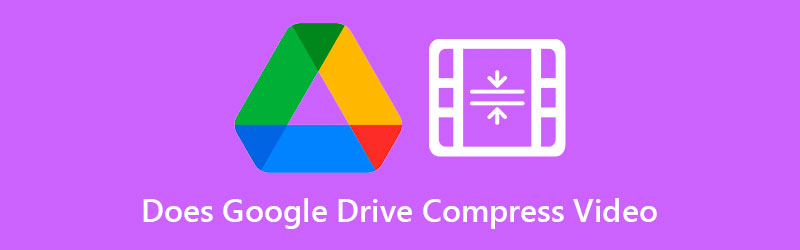
- الجزء 1. هل يقوم Google Drive بضغط مقطع فيديو؟
- الجزء 2. طرق أخرى لضغط الفيديو على Google Drive
- الجزء 3. أسئلة وأجوبة حول كيفية ضغط الفيديو على Google Drive
الجزء 1. هل يقوم Google Drive بضغط مقطع فيديو؟
لا توجد طريقة يمكن لـ Google Drive من خلالها ضغط الفيديو وتقليل حجمه مباشرة. ولكن هناك طريقة لتقليل الحجم عن طريق ضغطه عند تنزيله. وإذا كنت تريد معرفة كيفية ضغط الفيديو الخاص بك على Google Drive ، فيمكنك اتباع الخطوات هنا.
الخطوة 1: للبدء ، انتقل إلى زر Google Apps في الزاوية اليمنى العليا من Google وحدد موقع Google Drive. بعد ذلك ، حدد الملف أو المجلد لضغطه.
الخطوة 2: حدد موقع ملف تحميل الزر عن طريق تحديد الملف باستخدام قائمة النقر بزر الماوس الأيمن.
الخطوه 3: بعد تنزيل ملفك على جهاز الكمبيوتر الشخصي الخاص بك ، سيبدأ على الفور تنزيل ملفك المضغوط على جهاز الكمبيوتر الخاص بك.
الجزء 2. طرق أخرى لضغط الفيديو على Google Drive
1. محول الفيديو Vidmore
عند ضغط فيلم دون التضحية بالجودة ، محول الفيديو فيدمور هو خيار واقعي للنظر فيه. إنه برنامج go-to للأشخاص الذين يواجهون مشكلة في تصفح Google Drive على أجهزة الكمبيوتر الخاصة بهم. بالإضافة إلى ذلك ، فهو محول فيديو وضاغط ومحرر يمكنك استخدامه في وضع عدم الاتصال. لهذا السبب ، فإنه يتمتع بميزة كبيرة على الأدوات الأخرى. باختصار ، يحتوي هذا التطبيق على كل ما تحتاجه.
Vidmore Video Converter هو واجهة بسيطة وغير معقدة ، والتي لن تعيق المستخدمين عن قدرتهم على استخدام أدوات التحرير. عندما تستخدم Toolbox لضغط مقطع فيديو ، فلن تكون مثقلًا بالعملية لأن Toolbox سيعرض تلقائيًا نتائج عملية الضغط.
بالإضافة إلى ذلك ، يمكّن Vidmore Video Converter العملاء من تقليل حجم تسجيلاتهم عن طريق الاستغناء عن المقاطع غير الضرورية. ومع ذلك ، بغض النظر عن الطريقة التي تستخدمها ، ستتمكن من تقليل حجم الفيلم الخاص بك دون المساومة على الكثير من جودته.
لنفترض أنك تريد معرفة المزيد حول كيفية عمل Vidmore Video Converter بمساعدة Toolbox. في هذه الحالة ، يمكنك اتباع التعليمات الواردة في البرنامج التعليمي التالي.
الخطوة 1: قم بإنهاء إجراءات التثبيت
أهم خطوة في ضمان عمل التطبيق بشكل جيد هي فهم كيفية تثبيته بشكل صحيح. إذا كنت على صفحة الويب عبر الإنترنت ، فانقر فوق تنزيل مجاني زر وأكمل التعليمات التي تظهر على الشاشة لتثبيته. بعد ذلك ، يجب أن تسمح بتشغيل البرنامج.
الخطوة 2: دمج الفيديو في البرنامج
بعد منح الوصول إلى التطبيق ، يمكنك الآن تشغيله لبدء ضغط الفيديو الذي تريده. بمجرد الوصول إلى الموقع الرئيسي ، انتقل إلى صندوق الأدوات ، والذي يمكنك العثور عليه في الجزء العلوي من الواجهة الرئيسية. ستتمكن من عرض أدوات التحرير المختلفة المتوفرة في التطبيق.
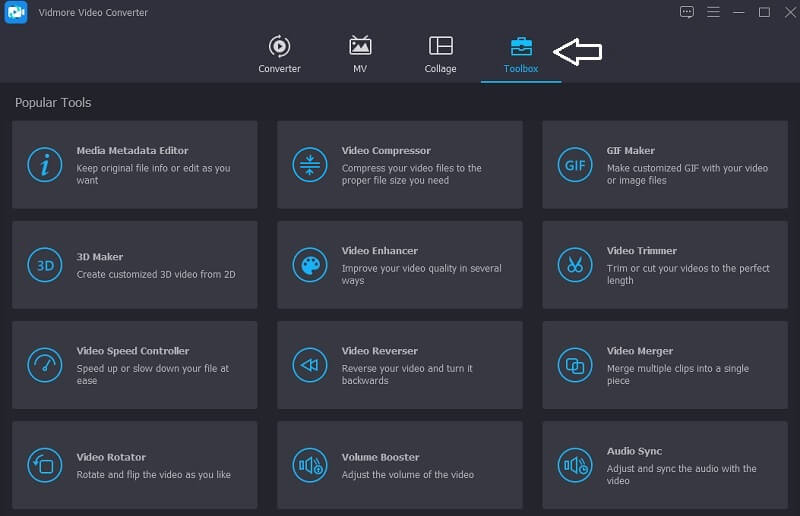
الخطوة 3: انتقل إلى Video Compressor
ال ضاغط الفيديو هي إحدى الأدوات المتوفرة في صندوق الأدوات، ويمكنك أن تجده في القائمة. حدد الفيلم الذي ترغب في ضغطه من المجلد الخاص بك عن طريق تحديده بامتداد زائد رمز.
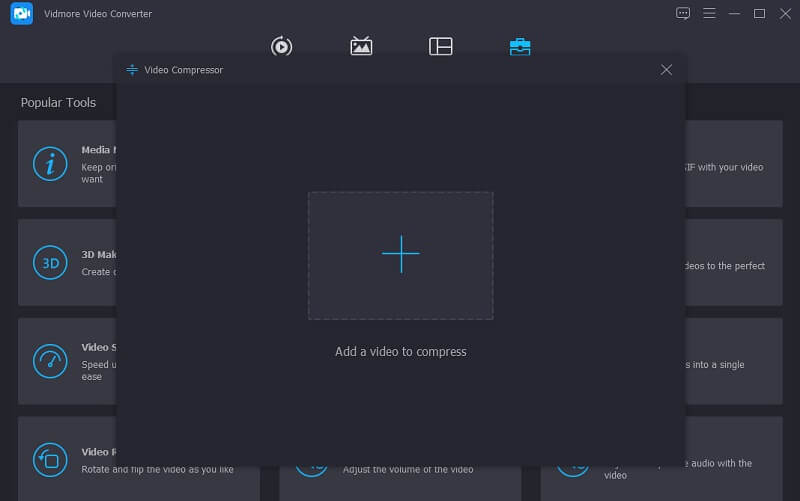
بعد أن تقوم بإضافة الفيديو الخاص بك إلى ملف ضاغط الفيديو، ستتمكن من عرض نتائج مقدار الضغط الذي تم تطبيقه على الفيديو الخاص بك. إذا كنت غير راضٍ عن الحجم ، فيمكنك تصغيره عن طريق سحب شريط التمرير إلى يسار الشاشة. بدلاً من ذلك ، يمكنك ضبط الحجم يدويًا عن طريق سحب سهم القائمة المنسدلة.
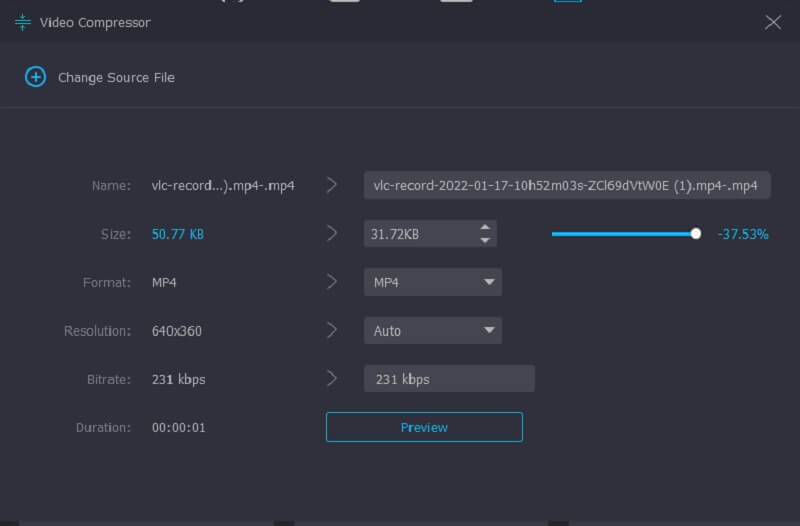
الخطوة 4: ابدأ عملية التحويل
إذا كنت راضيًا عن حجم الفيديو ، فانقر فوق ضغط الزر الموجود في الركن الأيمن السفلي من الشاشة لبدء ضغط الفيديو.
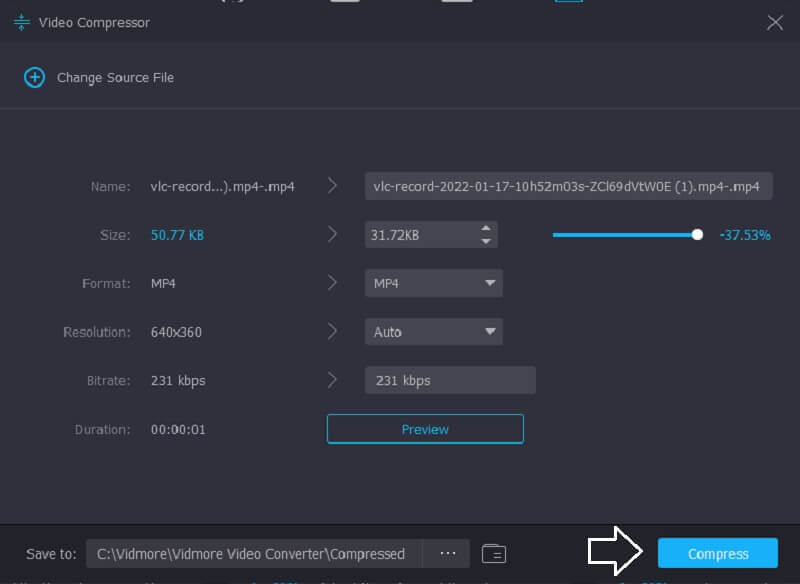
2. Vidmore Free Video Compressor عبر الإنترنت
ال ضاغط فيديو مجاني من فيدمور هي أداة أخرى مشهورة لضغط مقاطع الفيديو. لا يحتاج إلى تثبيت أي برنامج أو تطبيقات الطرف الثالث قبل ضغط الفيديو. يشبه هذا البرنامج إلى حد كبير الإصدار غير المتصل من حيث أنه يحتوي أيضًا على واجهة سهلة الاستخدام. بالإضافة إلى ذلك ، يدعم Vidmore Free Video Compressor مجموعة متنوعة من أنواع الملفات. بدلاً من ذلك ، هذا التطبيق عبارة عن ضاغط فيديو خالص. ومع ذلك ، فإن الميزة هي أنك غير مقيد في حجم الملف. بالإضافة إلى ذلك ، لا يحتاج منك الاشتراك أو تسجيل الدخول لاستخدامه. لمعرفة المزيد حول هذه الأداة ، يمكنك الرجوع إلى الإرشادات أدناه.
الخطوة 1: للوصول إلى أداة ضغط الفيديو ، انقر فوق ضغط الآن زر وقم بتنزيل المشغل على جهازك. بمجرد تنزيل المشغل ، انقر فوق ضغط الآن الخيار مرة أخرى واختيار الفيلم من مجلدك.
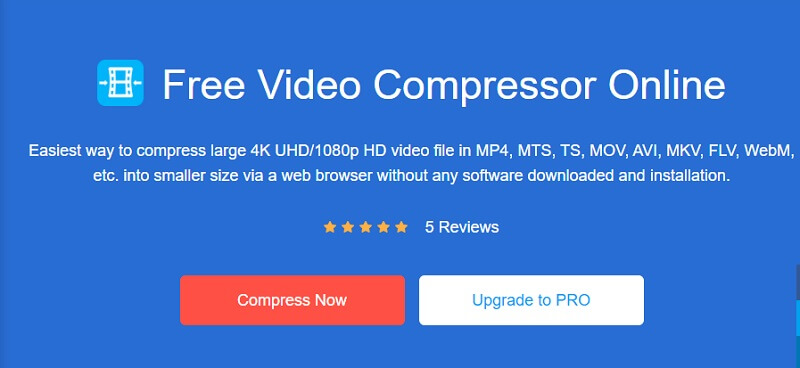
الخطوة 2: بعد نشر الفيديو من الواجهة الرئيسية للبرنامج ، ستلاحظ الخيارات التي تتضمن نسبة الضغط. حرك شريط التمرير إلى اليمين إذا كنت ترغب في تقليل الحجم أكثر.
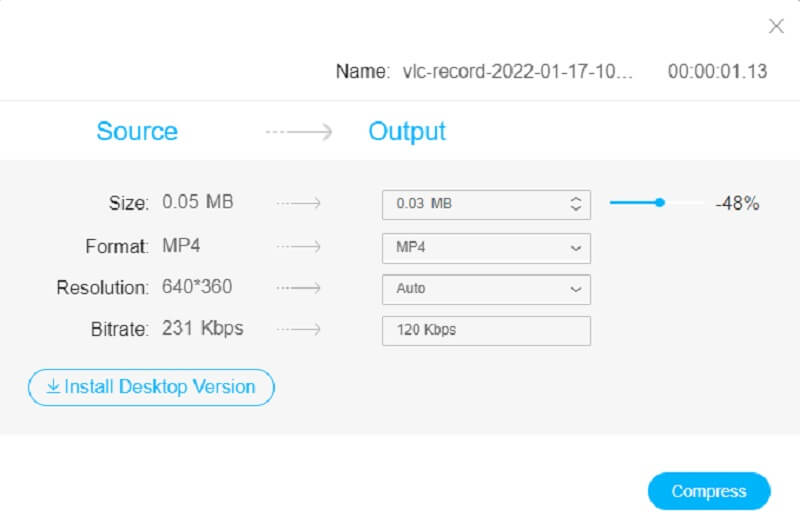
الخطوه 3: بمجرد تحديد حجم الفيديو ، يمكنك تصغيره بالضغط على ملف ضغط الزر أدناه. بعد ذلك ، سيطلب منك المكان الذي تريد تخزين الفيديو الخاص بك فيه. بعد التحديد ، المس اختر مجلد أيقونة.
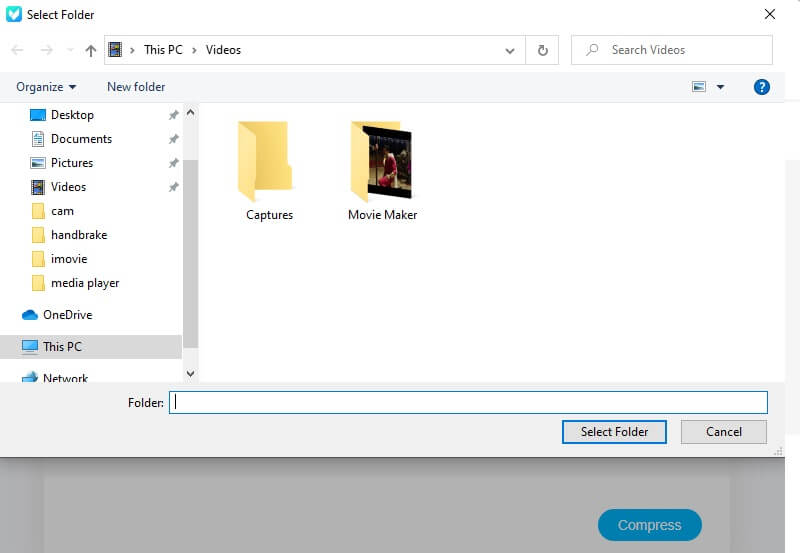
الجزء 3. أسئلة وأجوبة حول كيفية ضغط الفيديو على Google Drive
ما التنسيق الذي يدعمه Google Drive؟
يدعم Google Drive مجموعة كبيرة من أنواع الملفات ، بما في ذلك WebM و MPEG4 و 3GPP و MOV MPEG4 و AVI MPEG-PS و WMV و FLV و MTS و OGG وغيرها الكثير.
هل Google Drive 4K متوافق؟
نعم. لا توجد قيود على دقة الفيديو. ومع ذلك ، نظرًا لأن أفلام 4K عادة ما تكون هائلة ، فقد يستغرق الأمر وقتًا طويلاً لإكمال التحميل. علاوة على ذلك ، يجب أن تدرك أنه حتى إذا قمت بتحميل فيديو 4K إلى Google Drive. ستتمكن فقط من رؤيتها بدقة 1920 × 1080. إنها أعلى جودة مشاهدة متاحة على Google Drive.
ما هي قيود Google Drive؟
يقتصر المستخدمون الفرديون على تحميل يومي يبلغ 750 غيغابايت بين ملفاتي وجميع مساحات Drive المشتركة. لا يمكن للمستخدمين الذين يتجاوزون الحد 750 جيجا بايت أو يقومون بتحميل مستند أكثر أهمية من 750 جيجا بايت في ذلك اليوم تحميل الملفات اللاحقة.
الاستنتاجات
هل يقوم Google Drive بضغط مقطع فيديو؟ الجواب لا. ولكن يمكن أن يساعدك في ضغط الملفات. ونظرًا لعدم وجود طريقة لضغط مقطع فيديو على Google Drive ، يمكنك القيام بذلك على Vidmore Video Converter و Vidmore Free Video Converter Online. ستساعدك هذه البرامج على ضغط مقاطع الفيديو الخاصة بك لتوفير مساحة في التخزين الخاص بك.


